En Spotify-playliste er mere end blot en samling af sange. Det er en afspejling af din personlighed, smag og humør. Hvilken bedre måde at personliggøre det end med et brugerdefineret afspilningslistebillede? Ved du hvordan man ændrer Spotify-afspilningslistebillede?
Denne guide vil fortælle dig Spotify-playlistens coverstørrelse og guide dig gennem processen med at ændre dit playlistebillede trin-for-trin på både mobile og stationære enheder.
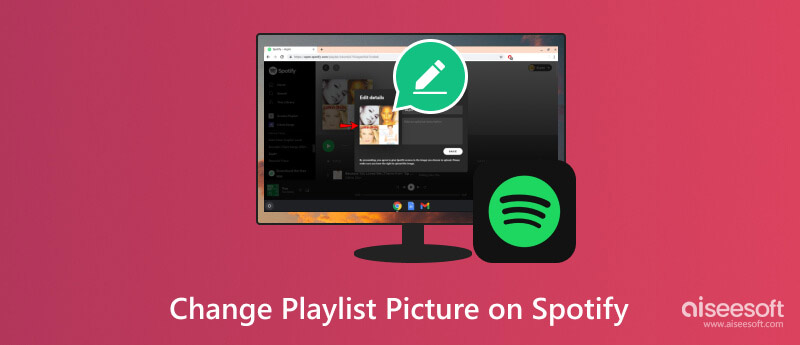
At have det perfekte coverbillede kan løfte din playliste fra almindelig til ekstraordinær, så den skiller sig ud fra mængden og virkelig afspejler dens essens. Uanset om du har oprettet en afspilningsliste til at slappe af, træne eller fejre en særlig lejlighed, kan et unikt afspilningslistecover sætte den perfekte tone. Før vi dykker ned i de tekniske detaljer, lad os tale om Spotify-playlistens coverstørrelse.
Den ideelle størrelse for dit Spotify-afspilningslistebillede er 640 × 640 pixels. Denne størrelse sikrer, at dit billede ser bedst ud på alle enheder, lige fra smartphones og tablets til computere og tv'er. Spotify accepterer dog faktisk minimum 300 × 300 pixels, og alt, der er større end 640 × 640 pixels, vil automatisk blive tilpasset.
Anbefales: 640 × 640 pixels
Minimum: 300 × 300 pixels
Maksimum: Ingen grænse (størrelsen tilpasses automatisk til at passe)
Billedformat: 1:1 (firkantet)
filformat: JPG og PNG
At skabe det perfekte Spotify-playlistecover kræver et billede, der er både visuelt tiltalende og i høj kvalitet. Hvis dit valgte billede ikke er helt i top, kan du bruge et gratis AI-drevet opskaleringsværktøj, Aiseesoft Image Upscaler online, for at forbedre det med lethed.

Image Upscaler Online giver dig mulighed for at forbedre billedets opløsning og sikre, at det ser skarpt og klart ud på alle enheder. Opskaleringsprocessen frembringer skjulte detaljer og teksturer, hvilket gør dit billede visuelt rigere og mere engagerende. Den udnytter kraftfulde AI-algoritmer til at forbedre billedkvaliteten uden at introducere artefakter eller sløring.

Der er to almindelige måder at ændre dit Spotify-playlistebillede på desktops og mobiltelefoner. Du kan kontrollere de detaljerede trin nedenfor og bruge din foretrukne metode til at ændre Spotify-playlistecoveret og tilføje et personligt præg til din musiksamling.
Åbn Spotify desktop-appen eller dens officielle hjemmeside. Naviger til Dit bibliotek i menuen til venstre. Vælg den afspilningsliste, du vil redigere. Hold musen over det aktuelle afspilningslistebillede. Klik på den lille blyantsknap på omslaget for at vælge et nyt billede.
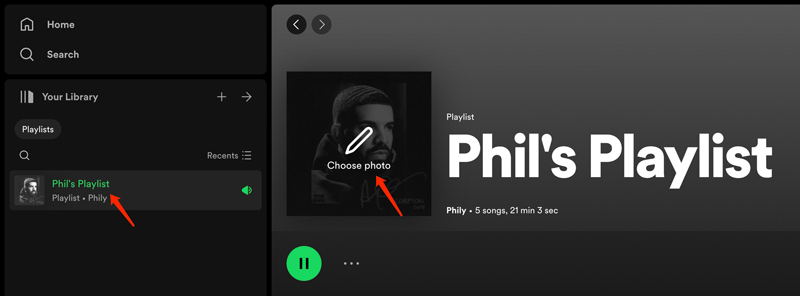
I pop-up Rediger detaljer vindue, kan du forhåndsvise det nye afspilningslistebillede. Klik på knappen med 3 prikker, hvis du vil ændre eller fjerne den. Klik på Gem, og din Spotify-playliste har nu et helt nyt cover.
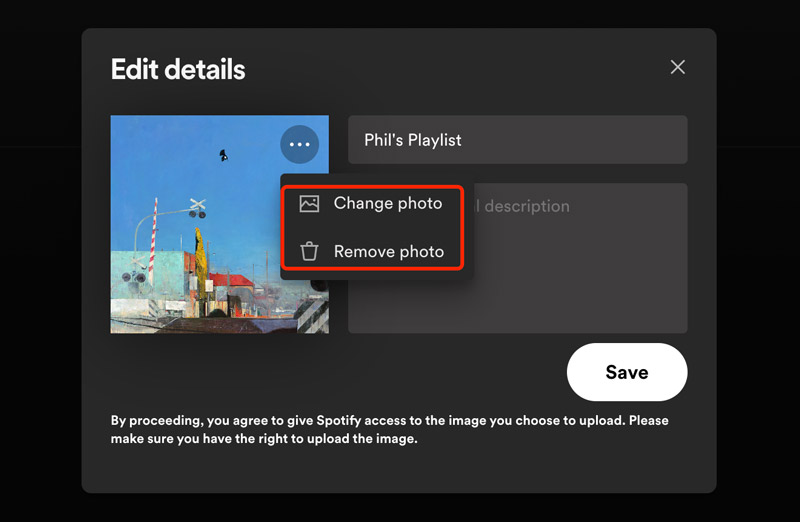
Åbn Spotify-appen, og tryk på Dit bibliotek på den nederste skærm. Rul ned for at finde den afspilningsliste, du vil ændre dens forsidebillede, og tryk på den. Vælg Redigere valg og vælg derefter Skift billede.
Du kan vælge enten Tag et billede or Vælg fra biblioteket. Hvis du vælger Tag billede, skal du tage et nyt billede. Tryk på Vælg fra bibliotek for at vælge et eksisterende billede fra din mobilenhed. Tryk på Gem for at opdatere Spotify-playlistens coverbillede.
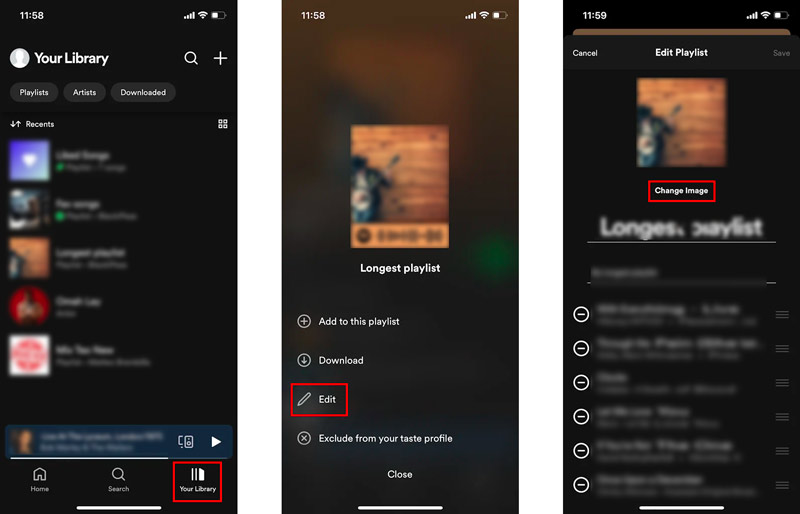
Hvis du har problemer med at skifte dit Spotify-playlistecover på din iPhone, iPad eller Android-telefon, er her nogle nyttige fejlfindingstrin, du kan prøve.
Sørg for, at dit valgte billede er i JPG- eller PNG-format og har dimensioner på 640 × 640 pixels. Du kan bruge den kraftfulde Aiseesoft AI Photo Editor for at opskalere dit billede og optimere dets billedkvalitet.
100 % sikker. Ingen annoncer.
100 % sikker. Ingen annoncer.

Kun ejeren af Spotify-playlisten kan ændre afspilningslistens cover. Bekræft, at du er logget ind med den korrekte konto. Du bør også kontrollere, at du har en stabil internetforbindelse. Genautentificer din konto ved at logge ud og logge tilbage på Spotify-appen. Se efter eventuelle afventende Spotify-appopdateringer. Opdater appen, hvis den er tilgængelig. Hvis du stadig ikke kan ændre dit Spotify-playlistebillede, kan du prøve at genstarte din mobilenhed.
Hvis problemet fortsætter, kan du overveje at rapportere problemet til Spotify Support. Angiv detaljer om problemet, herunder de trin, du har taget for at fejlfinde det.
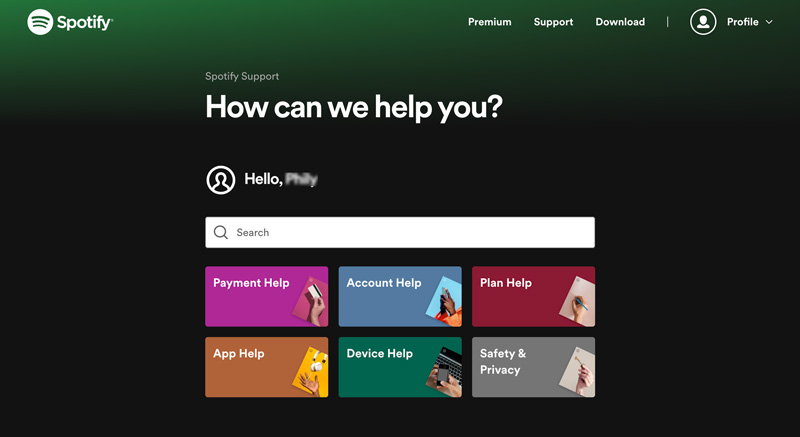
Hvordan omarrangerer jeg sangene på min Spotify-playliste?
Omarrangering af sange på din Spotify-afspilningsliste er en simpel proces, der kan udføres på både desktop og mobile enheder. Gå til dit bibliotek, og vælg den afspilningsliste, du vil redigere. Tryk derefter på de tre prikker ved siden af afspilningslistens navn, og vælg Rediger afspilningsliste. Du kan bruge de tre vandrette bjælker til frit at trække dine sange til den ønskede position i afspilningslisten.
Hvorfor opdateres mit nye Spotify-playlistebillede ikke?
Der er et par grunde til, at dit nye Spotify-playlistebillede muligvis ikke bliver opdateret. Nogle almindelige problemer omfatter den forkerte billedstørrelse eller -format, dårlig internetforbindelse, browsercache og en forældet app.
Har jeg brug for Spotify Premium for at ændre mit afspilningslisteforsidebillede?
Nej, du behøver ikke Spotify Premium for at ændre dit afspilningslisteforsidebillede. Både gratis og premium Spotify-brugere har mulighed for at uploade brugerdefinerede billeder til deres afspilningslister. Denne funktionalitet blev introduceret til alle brugere i december 2020, hvilket udvidede de tilpasningsmuligheder, der tidligere kun var tilgængelige for premium-abonnenter.
Kan jeg bruge ophavsretligt beskyttede billeder til mit Spotify-playlistebillede?
Det er bedst at undgå at bruge ophavsretligt beskyttede billeder til dit afspilningslistebillede, medmindre du har den juridiske ret til at gøre det. Brug af et ophavsretligt beskyttet billede uden tilladelse kan føre til, at din playliste bliver fjernet fra Spotify eller endda juridiske konsekvenser.
Konklusion
Dette indlæg deler to almindelige måder at ændre dit Spotify-playlistebillede. Du kan vælge en ønsket metode og følge trinene for at tilføje et personligt præg til dine afspilningslister.

Forstør og opskaler billeder op til 4K i batches hurtigt med bred understøttelse af forskellige billedformater.
100 % sikker. Ingen annoncer.
100 % sikker. Ingen annoncer.